メモリを取り付ける
お求めの
iMac
には
4
基のメモリスロットが搭載されています。
2
基には、
2 GB
以上のメモリモジュー
ルが取り付けられています。
2 GB
または
4 GB
のメモリモジュールを使用して、空きスロットに新しく
メモリを取り付けるか取り付け済みスロットのメモリモジュールを交換することにより、最大で
16 GB
の
メモリにすることができます。
増設用
Apple
製メモリは、
Apple
製品取扱販売店、
Apple Retail Store
(
Apple Store
直営店)、
またはオンラインの
Apple Store
(
www.apple.com/japanstore
)で購入できます。
警告:
メモリを取り付ける前に、必ず
iMac
をシステム終了し、電源コードを取り外してください。
iMac
が電源につながれているときにメモリを取り付けないでください。
メモリを取り付けるには:
1
アップル(
)メニュー>「システム終了」と選択して、
iMac
の電源を切ります。
2
すべてのケーブルおよび電源コードを
iMac
から取り外します。
3
柔らかい清潔なタオルか布を作業スペースの上に置きます。
iMac
の側面を手で持ち、画面を下にして、
底面が手前を向くように、コンピュータを横に寝かせます。

40
第
3
章
メモリを拡張する
4
スタンドを持ち上げ、プラスドライバーを使って、メモリ・アクセス・カバーの
3
つの拘束ねじを緩めま
す。ねじは反時計回りに回します。
®
プラス
ドライバー
スタンドを
持ち上げます
メモリ・
アクセス・
カバー
5
メモリ・アクセス・カバーを取り外してわきに置きます。

41
第
3
章
メモリを拡張する
6
メモリ収納部のタブを開きます。
7
メモリモジュールを交換するには、タブを引いて、取り付けられているメモリモジュールを取り出します。
交換したいメモリモジュールを取り外します。
®
タブを開きます
タブを引きます
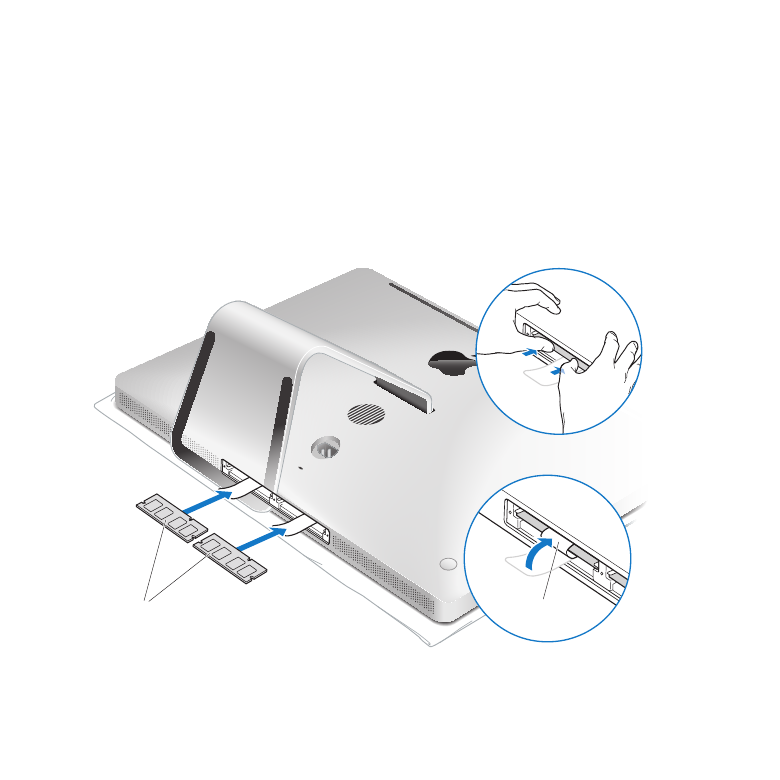
42
第
3
章
メモリを拡張する
8
図に示すように、切り欠きを右側に向けて、スロットに新しいメモリモジュールを挿入します。
•
追加のメモリモジュールを取り付ける場合は、空いているスロットに挿入します。
•
取り付けられているメモリモジュールを交換する場合は、ディスプレイから最も離れている各スロット
に新しいメモリモジュールを挿入します。
9
各メモリモジュールをスロットにしっかりと水平に押します。メモリモジュールを正しく押し込むと、軽く
カチッという音がします。
10
タブをメモリ収納部に押し込みます。
®
メモリモジュール
タブを押し込みます
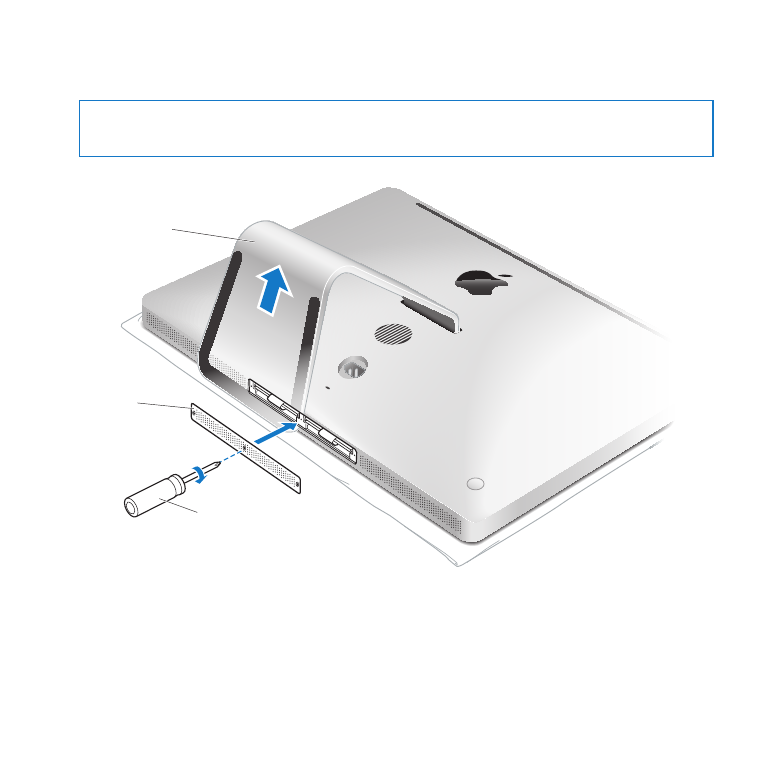
43
第
3
章
メモリを拡張する
11
メモリ・アクセス・カバーを取り付け、プラスドライバーを使って
3
つの脱落防止ねじを締めます。
警告:
メモリの取り付けが終わったら、忘れずにメモリ・アクセス・カバーを元に戻してください。
お使いの
iMac
は、メモリ・アクセス・カバーがないと正しく機能しません。
®
プラス
ドライバー
スタンドを
持ち上げます
メモリ・
アクセス・
カバー
12
iMac
の側面を持って起こします。ケーブルや電源コードをすべて接続し直します。
13
iMac
の背面にあるパワーボタン(
®
)を押して、電源を入れます。
44
第
3
章
メモリを拡張する
iMac